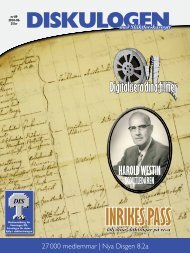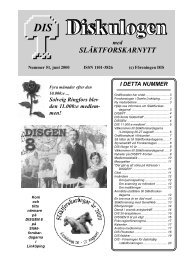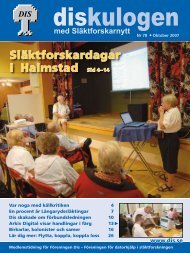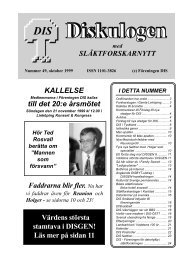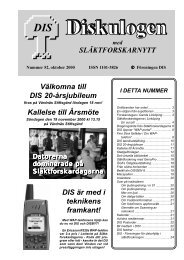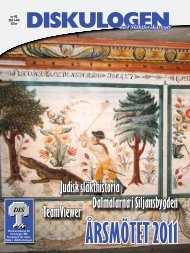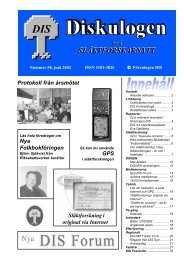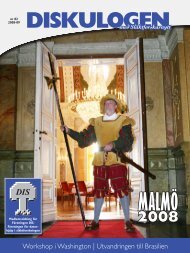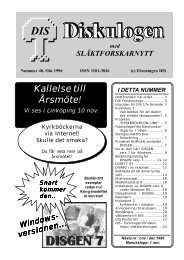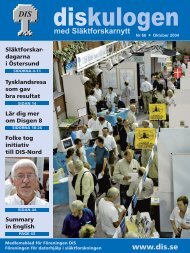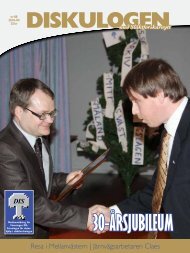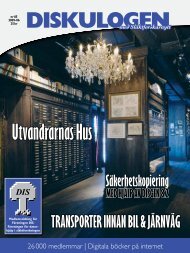Här - Dis
Här - Dis
Här - Dis
You also want an ePaper? Increase the reach of your titles
YUMPU automatically turns print PDFs into web optimized ePapers that Google loves.
Lär dig mer om <strong>Dis</strong>gen 8 – del 7<br />
Bild 4<br />
Bild 5<br />
Bild 6<br />
Alt. 2. Klicka på lampan för att registrera<br />
en <strong>Dis</strong>genort för en händelse<br />
t.ex. född, död eller flyttat. I detta<br />
fall kommer du in i dialogrutan Välj<br />
ort. Denna dialogruta är identisk<br />
med Redigera ort med undantag<br />
av att i Välj ort kan du inte radera<br />
någon ort. Här väljer du den <strong>Dis</strong>genort<br />
som ska anges för respektive<br />
händelse. Om orten inte redan finns<br />
kan du här lägga till nya orter och<br />
även ändra i tidigare ortregistreringar.<br />
Arbetsexempel<br />
Låt oss anta att vi ska lägga till följande<br />
orter (påhittade namn) i Hillareds<br />
församling i Svenljunga kommun:<br />
• Askbyn med gårdarna Askgården 1<br />
och Askgården 2 samt soldattorpet<br />
Asklunden som ligger under Askgården<br />
1.<br />
• Björktorpet (torp) som ligger någonstans<br />
inom församlingen.<br />
• Almgården (gård) som också ligger<br />
någonstans inom församlingen.<br />
1 Börja med att klicka på Redigera<br />
orter (knappen med huset) för att<br />
komma in i dialogrutan Redigera<br />
orter (Bild 5 steg 1).<br />
2 Sök sedan upp och markera Hillared<br />
(P). (Bild 5 steg 2).<br />
3 I dialogrutans högerkant klickar<br />
du på alternativet Ny nästa nivå.<br />
(Bild 5 steg 3).<br />
4 Du har nu kommit in i en ny dialogruta<br />
Redigera ort flik Grunddata.<br />
(Bild 6 steg 4).<br />
5 I fältet Namn i översikten skriver<br />
du Askbyn (Bild 6 steg 5).<br />
6 I fältet Namn i utskrifter syns nu<br />
hur orten kommer att anges i dina<br />
utskrifter. (Bild 6 steg 6).<br />
7 Till höger i nästa fält Slag av ort<br />
ska du klicka på pilen till höger om<br />
fältet. I rullgardinsmenyn väljer du<br />
alternativet By som du markerar<br />
och klickar på så att By kommer<br />
att anges i fältet Slag av ort. Kom<br />
ihåg att aldrig skriva i fältet Slag<br />
av ort såvida du inte vill lägga till<br />
något nytt attribut i rullgardinsmenyn.<br />
(Bild 6 steg 7).<br />
8 Sedan kan du ange x- och y-koordinater<br />
för orter inom Sverige alternativt<br />
latitud/longitud. De förvalda<br />
värdena är alltid de positioner som<br />
gäller för den ort som är utgångsort<br />
vid inläggning av en ny ort. I<br />
detta fall Hillared (P). Vid visning<br />
av orten i kartan innebär detta att<br />
den nya orten lägger sig på samma<br />
ställe som föregående ort, i detta fall<br />
kyrkan, om du inte ändrar koordinaterna.<br />
Positionsangivelser måste<br />
inte anges. Dessa kan lätt kompletteras<br />
vid ett senare tillfälle.<br />
<strong>Dis</strong>kulogen nr 67 | 17